목록Windows (8)
SPRING :: NOTE
 [Windows] WSL2(Windows Subsystem Linux 2) 및 레드햇 설치
[Windows] WSL2(Windows Subsystem Linux 2) 및 레드햇 설치
본 글은 Windows Subsystem Linux 2(WSL2)를 설치하기 위한 과정이며, Windows10을 기준으로 작성하였다. 1. Windows 최신버전 업데이트 윈도우를 최신버전으로 업데이트해야한다. WSL2가 마이크로소프트에서 제공하는 툴로 최신 WSL2를 설치하기 위하여, 윈도우를 최신버전으로 업데이트 해야한다. 2. 리눅스용 윈도우 하위 시스템 및 가상 머신 플랫폼 설치 [리눅스용 윈도우 하위 시스템 설치]를 위하여 다음과 같이 이동한다. 제어판 - 프로그램 및 기능 - Windows 기능 켜기/끄기 다음 두개의 기능을 켜고 확인을 눌러 설치를 진행한다. - Linux용 WIndows 하위 시스템 - 가상 머신 플랫폼 확인을 누르면, Windows 기능 창이 열리며, 두개의 기능을 설치한..
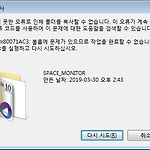 [ERROR] 예기치 못한 오류로 인해 폴더를 복사할 수 없습니다...
[ERROR] 예기치 못한 오류로 인해 폴더를 복사할 수 없습니다...
USB를 꽂고 파일을 복사하려고 했는데, 아래와 같은 오류가 실행되며 더이상 아무 작업을 할 수 없었다. 예기치 못한 오류로 인해 폴더를 복사할 수 없습니다. 이 오류가 계속 표시되면 오류 코드를 사용하여 이 문제에 대한 도움말을 검색할 수 있습니다. 오류 0x80071AC3: 볼륨에 문제가 있으므로 작업을 완료할 수 없습니다. chkdsk를 실행하고 다시 시도하십시오. 문제에 답이 있듯이 chkdsk를 실행하라고 한다. 하지만 컴퓨터가 익숙치 않은 사람은 chkdsk가 뭔지 아는사람이 얼마나 될까. WIndows 시작(또는 Win+R) -> cmd(입력 후, 엔터) -> chkdsk [USB 드라이버 인식 문자열]: /f -> 엔터 chkdsk 명령어를 예로 든다면, USB를 꽂았는데 D:로 인식되었다..
서피스 프로4 공장 초기화를 위해 USB로 초기화 하는 중 복구키를 요구하여 당황.구글링 해본 결과 복구키를 받을 수 있는 사이트가 있다. WINDOWS10 복구키 링크 위 링크로 이동하여, 로그인 후 복구 키 확인.로그인 한 윈도우가 많으면 USB 설치중인 PC의 복구키를 확인할 수 있다.복구 키 넣는 텍스트박스 아래 키 ID가 있다.키 ID를 이용하여 복구 키를 선택하여 입력하면 진행된다.
 [WINDOWS] 이 네트워크 리소스를 사용할 권한이 없는 것 같습니다.
[WINDOWS] 이 네트워크 리소스를 사용할 권한이 없는 것 같습니다.
액세스가 거부되었습니다.\\XXX.XXX.XXX.XXX 에 액세스 할 수 없습니다. 이 네트워크 리소스를 사용할 권한이 없는 것 같습니다.이 서버의 관리자에게 문의하여 액세스 권한이 있는지 확인하십시오. 사용자 이름을 사용할 수 없습니다. 위와 같은 에러메세지가 발생할 경우, 접근하려는 컴퓨터쪽의 설정 문제(주원인인듯)와 공유폴더의 컴퓨터 쪽 권한 문제두가지로 생각할 수 있다. 해결방법1.자동 로그인 정보를 삭제한다.자동 로그인이 되도록 정보를 저장했을 경우, (공유폴더 접속 시 ID, PW 정보를 묻는 창이 뜨지않음)공유폴더 컴퓨터에 접속할 때 사용하는 유저의 패스워드가 사용기간이 만료되어 패스워드를 변경했다면 (또는 변경 전이어도)자동 로그인을 위해 저장했던 정보로 계속 로그인을 시도하여 접속 시 에..
지정 파일 하나 삭제 del [FILE_NAME]지정한 확장자 모두 삭제(txt파일 모두 삭제)del *.txt 해당 폴더의 모든 파일 삭제여부 확인 후 삭제del .해당 폴더의 모든 파일 삭제 여부 확인하지 않고 바로 삭제del /s /q "C:\Users\Administrator\Desktop\MYSQL_TXT\*"
Windows XP 작업표시줄에서 화면에서 벗어난 프로그램을 클릭후 alt키+space키를 누른다. 그 후 m키를 누른다. 그상태에서 방향키만 움직여서 화면안으로 옮긴다.(Select the hidden or misplaced windows from the taskbar, hit Alt+Space, press M, and finally press any one of the arrow keys (doesn’t matter which one you press) before moving the mouse.) Windows 7 윈도우키+p키를 동시에 누른후, 옵션 '확장'(Extend)선택한다. 그 후 화면에서 사라진 프로그램을 작업표시줄에서 마우스로 클릭후 윈도우키+shift키+ ←방향키 를 동시에 누르고 안..
 [rSync] 윈도우와 리눅스 간 폴더 동기화 시스템 구축 [2]
[rSync] 윈도우와 리눅스 간 폴더 동기화 시스템 구축 [2]
[rSync] 윈도우와 리눅스 간 폴더 동기화 시스템 구축 [1] 본 글에서는 앞선 윈도우 서버세팅을 마쳤다는 가정 하에 글을 쓴다.윈도우 서버 세팅이 되지 않은 사용자는 본 글 최 상단에 있는 [rSync] 윈도우와 리눅스 간 폴더 동기화 시스템 구축 [1]을 읽고 오기를 권장한다. 들어가기 앞서 시스템 사양을 간단하게 설명한다. 테스트를 위해 라즈베리파이를 이용하였으며, 접속을위해 putty를 이용했다. 우분투 기반의 시스템이라면 문제없이 동작한다. rSync는 리눅스가 설치되면 자동으로 설치되므로 따로 설명은 하지 않겠다. rSync가 설치되어 있지 않은 시스템일 시 구글에 rSync 설치방법 검색을 하면 많이 나온다. 폴더 동기화 시스템 구축을 위해 rSync를 위한 쉘스크립트를 작성한다. vi ..
 [rSync] 윈도우와 리눅스 간 폴더 동기화 시스템 구축 [1]
[rSync] 윈도우와 리눅스 간 폴더 동기화 시스템 구축 [1]
rSync를 이용하여 윈도우와 리눅스 간 폴더 동기화 시스템 구축을 한다. 본 글에서는 윈도우가 서버가 되고, 리눅스가 클라이언트가 되어 윈도우 폴더를 리눅스 폴더에 동기화 시키는 시스템을 구축한다. 1. cwRsyncServer 설치 다운로드 링크 위 링크를 이용하여 cwRsyncServer S/W를 다운받는다. 압축을 플고 cwRsyncServer_4.1.0_Installer.exe를 설치한다. 옵션은 default로 설치했다는 가정한다. 설치 중 별다른 설정은 필요 없고 설치 후에도 충분히 변경이 가능하다.설치 경로에 에로사항이 있는 시스템은 C:나 D: 아무데나 설치해도 상관없다. 설치가 완료되면 윈도우 서버 환경설정을 해준다. 1) 시작 -> 모든프로그램 -> cwRsyncServer -> 01..
